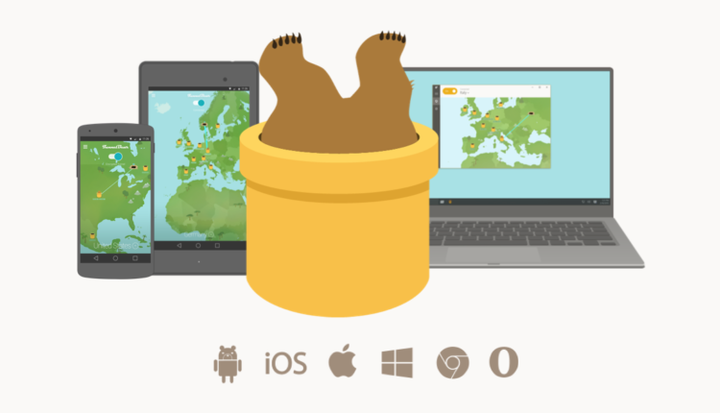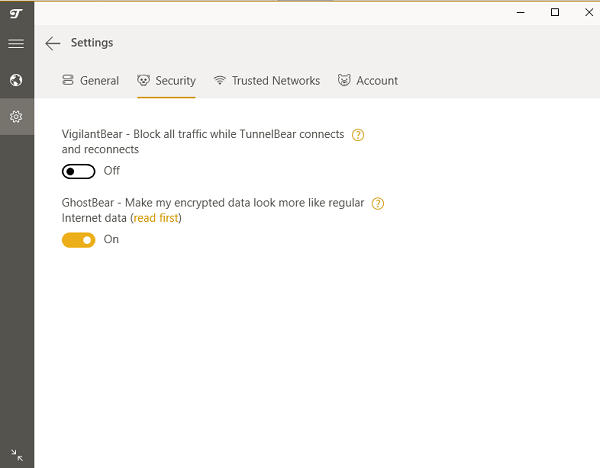TunnelBear funktioniert nicht? Probieren Sie diese Schnellkorrekturen aus
TunnelBear verbindet sich nicht für Sie? Probieren Sie diese Tipps zur Fehlerbehebung aus, um das Problem zu beheben.
Funktioniert TunnelBear bei Ihnen nicht? Die technischen Probleme, die dazu führen, dass TunnelBear nicht mehr funktioniert, sind ziemlich einfach zu beheben. Sie können die VPN-App deinstallieren und neu installieren, um die neueste Version der App zu erhalten. Stellen Sie außerdem sicher, dass alle von TunnelBear verwendeten Ports geöffnet sind.
Wenn Sie diese Tipps ausprobiert haben und TunnelBear immer noch keine Verbindung herstellt, empfehlen wir Ihnen, den VPN-Anbieter zu wechseln. gute VPNs überprüfen, die von VPN Inform empfohlen werden.
Aber wenn Sie es trotzdem beheben möchten, konzentrieren wir uns auf die VPN-Reparaturtipps für TunnelBear.
Es kann keine Verbindung zu TunnelBear hergestellt werden
Tunnelbear bietet die besten kostenlosen VPN-Dienste, kann aber manchmal ein Verbindungsproblem haben. Die meisten TunnelBear-Probleme, die keine Verbindung herstellen, können mit einem der unten aufgeführten Schritte gelöst werden:
1 Server wechseln
Wenn bei der Verbindung zum Server ein TunnelBear-Fehler auftritt, ist es möglich, dass der von Ihnen gewählte Serverstandort derzeit nicht verfügbar ist.
Dies kann passieren, wenn der Server gewartet werden muss oder technische Probleme aufgetreten sind. Ihre Verbindungsprobleme können oft behoben werden, indem Sie TunnelBear aus- und wieder einschalten.
Wenn das nicht funktioniert, wechseln Sie zu einem anderen Serverstandort und versuchen Sie erneut, das Internet zu verwenden.
Angenommen, das Problem wird von einem bestimmten Server verursacht, sollte dieser Trick ausreichen, um mit Ihrem nicht funktionierenden TunnelBear fertig zu werden. Für die beste Leistung ist es besser, sich mit Servern zu verbinden, die näher an Ihrem physischen Standort liegen, obwohl TunnelBear im Allgemeinen ziemlich schnell ist.
Wenn Sie versuchen, Torrents mit aktiviertem TunnelBear für zusätzlichen Schutz herunterzuladen, stellen Sie sicher, dass Sie die Serverstandorte Niederlande oder Schweiz verwenden. Andernfalls kann es zu Drosselungsproblemen kommen.
Diese Anleitung zur Verwendung von TunnelBear für Torrents geht näher auf dieses Thema ein.
2 Überprüfen Sie die Internetverbindung
Wenn TunnelBear beim Verbinden hängen bleibt, sind Sie sicher, dass Sie mit einer aktiven Internetverbindung verbunden sind? Es ist nicht ungewöhnlich, dass VPN-Benutzer denken, dass ihr VPN problematisch ist, wenn das Problem tatsächlich mit dem Internet zusammenhängt.
Um sicherzustellen, dass Ihr Internet einwandfrei funktioniert, trennen Sie TunnelBear vollständig und versuchen Sie, sich normal mit dem Internet zu verbinden. Wenn Sie Webseiten und andere Online-Dienste öffnen können, funktioniert Ihr Internet einwandfrei.
Wenn nicht, dann beweist dies, dass Ihr Internet schuld ist. Sie sollten Ihren ISP anrufen und das Problem beheben lassen. Dies sollte ausreichen, um die Konnektivität zu beheben, wenn Sie feststellen, dass TunnelBear keine Verbindung herstellt.
3 TCP-Überschreibung
Wenn TunnelBear VPN nach Anwendung der anderen Tipps immer noch keine Verbindung herstellt, kann die TCP-Override-Funktion ein Lebensretter sein. Wenn diese Funktion deaktiviert ist, kann die Aktivierung zu einer besseren Stabilität und Gesamtleistung führen. So greifen Sie auf die TCP-Override-Funktion zu:
- Klicken Sie auf die Zahnradschaltfläche im linken Menü, um die Einstellungen einzugeben
- Schalten Sie auf der Registerkarte „Allgemein” auf „TCP Override” um
4 Schalten Sie GhostBear ein
In einigen Ländern gibt es strenge Vorschriften gegen VPN-Dienste. Wenn Sie Probleme haben, mit TunnelBear aus Ihrer Region auf bestimmte eingeschränkte Websites zuzugreifen, oder TunnelBear überhaupt nicht funktioniert, sollten Sie die GhostBear-Funktion aktivieren und erneut versuchen, eine Verbindung herzustellen.
So greifen Sie auf die GhostBear-Funktion zu:
- Klicken Sie auf Einstellungen > Sicherheit
- Schalten Sie die GhostBear-Funktion ein
Dies sollte helfen, mit der Zensur in Ihrem Land umzugehen. Denken Sie daran, dass Sie GhostBear nur verwenden sollten, wenn Sie mit Zensurproblemen konfrontiert sind. Der Anbieter empfiehlt, diese Funktion unter normalen Umständen abzuschalten.
5 Browser-Cache löschen, Cookies, Tracking
TunnelBear Chrome-Erweiterung funktioniert nicht? Dies könnte auf ein Browser-Cache-Problem zurückzuführen sein. Browser können Standortinformationen im Cache und in Cookies speichern, die Verbindungsprobleme mit TunnelBear verursachen können. Daher ist einer der Tipps, die Sie unbedingt ausprobieren sollten, das Löschen des Caches und der Aktivitäten Ihres Browsers.
Darüber hinaus ermöglichen die meisten modernen Browser den Benutzern, die Standortverfolgung zu deaktivieren. Dies erhöht Ihre Chancen, sich erfolgreich mit den verschiedenen Serverstandorten von TunnelBear zu verbinden und auf blockierte Websites zuzugreifen.
6 Softwarekonflikte
Wenn Sie feststellen, dass TunnelBear unter Windows 10 nicht funktioniert, nachdem Sie die obigen Schritte ausgeführt haben, stehen Sie möglicherweise vor einem Softwarekonflikt mit anderer Sicherheitssoftware und VPNs, die möglicherweise auf Ihrem System installiert sind.
Um sicherzustellen, dass Ihre Sicherheitssoftware Ihre TunnelBear-Verbindung nicht stört, deaktivieren Sie alle Ihre Antimalware und Firewalls. Versuchen Sie dann erneut, sich mit TunnelBear zu verbinden. Wenn Sie die VPN-Verbindung jetzt erfolgreich herstellen können, bedeutet dies, dass das Problem tatsächlich von Ihrer Antivirensoftware herrührt.
Sie können dieses Problem beheben, indem Sie tunnelbear.exe zur Liste der von Ihrer Sicherheitssoftware verwalteten Ausnahmen hinzufügen. Dadurch wird das Programm gezwungen, TunnelBear zu ignorieren, während es Ihnen weiterhin Schutz bietet.
Woher weiß ich, ob TunnelBear funktioniert, nachdem ich diesen Schritt ausgeführt habe? Schalten Sie einfach Ihr VPN zusammen mit Ihrer Sicherheitssoftware ein und sehen Sie, ob beide so funktionieren, wie sie sein sollten, ohne Konflikte, dann haben Sie das Problem erfolgreich behoben!
7 Übermäßige Mehrfachanmeldungen
Ein kostenpflichtiges TunnelBear-Abonnement umfasst 5 Mehrfachanmeldungen. Dadurch können Benutzer TunnelBear auf mehreren Geräten installieren oder konfigurieren. Beispielsweise können Sie TunnelBear mit Kodi verwenden oder es sogar für Roku konfigurieren.
Wenn Sie jedoch dieses Multi-Login-Limit überschreiten, wenn Sie TunnelBear gleichzeitig auf verschiedenen Geräten verwenden, treten Verbindungs- oder Anmeldeprobleme auf. Stellen Sie also sicher, dass Sie nicht auf mehr Geräten bei TunnelBear angemeldet sind, als Sie benötigen, um innerhalb des vorgeschriebenen Limits zu bleiben.
TunnelBear-Probleme und -Korrekturen für bestimmte Situationen
Hier sind einige Dienste, Geräte und Plattformen, mit denen TunnelBear häufig Probleme aufweist, und deren schnelle Lösungen:
TunnelBear funktioniert nicht Android
Es gibt einige Dinge, die Sie tun können, wenn Sie Probleme damit haben, dass TunnelBear auf Android nicht geöffnet wird.
- Schalten Sie die GhostBear-Funktion ein.
- Deaktivieren Sie batterie-/speichersparende Anwendungen von Drittanbietern.
- Vermeiden Sie die Verwendung von gerooteter Firmware in Ihrem Android-Telefon.
Einige Apps können zu Fehlfunktionen von VPNs führen, was ziemlich ärgerlich sein kann, wenn TunnelBear infolgedessen nicht mehr funktioniert.
In den meisten Fällen können Sie TunnelBear wieder ausführen, nachdem Sie die oben genannten Schritte ausgeführt haben. Sie können sich auch andere kostenlose Android-spezifische VPNs für eine bessere Online-Privatsphäre ansehen.
TunnelBear funktioniert nicht auf Netflix
Leider wurde TunnelBear von Netflix auf die schwarze Liste gesetzt, da es die Streaming-Plattform nicht mehr entsperren kann. Viele Benutzer haben fehlgeschlagene Versuche gemeldet, Netflix mit TunnelBear zu verwenden:
Daher sind Sie mit einem Netflix-optimierten VPN-Dienst viel besser dran, um auf alle Inhalte zuzugreifen, die Sie verpassen. Weitere Informationen finden Sie in diesem Artikel zur Verwendung von TunnelBear für Netflix.
TunnelBear-Alternativen
Sie haben alle oben genannten Methoden ausprobiert, können TunnelBear aber immer noch nicht wieder zum Laufen bringen? Vielleicht ist es an der Zeit, TunnelBear zu kündigen und ein neues VPN auszuprobieren. So vergleicht sich beispielsweise TunnelBear mit ExpressVPN, einem hochsicheren und schnellen VPN mit Mehrwertfunktionen:
Neue Benutzer können zuerst die kostenlose Testversion von TunnelBear ausprobieren, um zu sehen, ob sie mit dem VPN zufrieden sind, bevor sie das vollständige Abonnement erwerben, da TunnelBear keine richtige Geld-zurück-Garantie bietet.
Fazit
TunnelBear ist eine angesehene VPN-Marke. Aber auch das beste Werkzeug kann mal kaputt gehen. Wenn dies der Fall ist, befolgen Sie einfach die oben genannten Schritte. In den meisten Fällen können Sie TunnelBears nicht funktionierende Probleme beheben. Wenn Sie mit TunnelBear unzufrieden sind, können Sie immer ExpressVPN wählen .
Weitere Informationen zu diesem VPN finden Sie in dieser TunnelBear-Rezension.